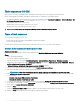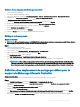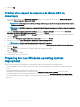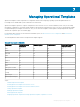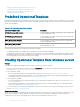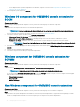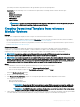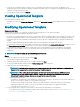Users Guide
Création d'une séquence de tâches personnalisée
1 Lancez Conguration Manager.
La console Conguration Manager s'ache.
2 Dans le volet de gauche, sélectionnez Bibliothèque logicielle > Aperçu > Systèmes d'exploitation > Séquences de tâches.
3 Cliquez-droite sur Séquences de tâches, puis cliquez sur Créer une séquence de tâches.
L'Assistant Création d'une séquence de tâches s'ache.
4 Sélectionnez Créer une nouvelle séquence de tâches personnalisée, puis cliquez sur Suivant.
5 Entrez le nom de la séquence de tâches, dans la zone de texte Nom de la séquence de tâches .
6 Recherchez l'image d'amorçage Dell que vous avez créée, puis cliquez sur Suivant.
L'écran Conrmer les paramètres s'ache.
7 Examinez les paramètres, puis cliquez sur Suivant.
8 Cliquez sur Fermer dans la zone de message de conrmation qui s'ache.
Editing a task sequence
À propos de cette tâche
REMARQUE : While editing task sequence on SCCM 2016, the missing objects references messages does not list Setup windows
and CongMgr package. Add the package and then save the task sequence.
Étapes
1 Launch the Conguration Manager.
The Conguration Manager screen is displayed.
2 In the left pane, select Software Library > Operating Systems > Task Sequence.
3 Right-click the task sequence that you want to edit and click Edit.
The Task Sequence Editor window is displayed.
4 Click Add > Dell Deployment > Apply Drivers from Dell Lifecycle Controller.
The custom action for your Dell server deployment is loaded. You can now make changes to the task sequence.
REMARQUE
: When editing a task sequence for the rst time, the error message, Setup Windows and Conguration
Manager is displayed. To resolve the error, create and select the Congurations Manager Client Upgrade package. For
more information about creating packages, see the Conguration Manager documentation at technet.microsoft.com.
Dénition d'un emplacement de partage par défaut pour le
support de démarrage Lifecycle Controller
À propos de cette tâche
Pour dénir un emplacement de partage par défaut pour le support de démarrage Lifecycle Controller :
Étapes
1 Dans Conguration Manager, sélectionnez Administration > Conguration du site Sites
2 Cliquez avec le bouton droit de la souris sur <nom du serveur de site> et sélectionnez Congurer les composants du site, puis
sélectionnez Gestion hors bande.
La fenêtre Propriétés de composant de gestion hors bande apparaît.
3 Cliquez sur l'onglet Lifecycle Controller.
4 Sous Emplacement de partage par défaut pour le support de démarrage Lifecycle Controller personnalisé, cliquez sur Modier
pour modier l'emplacement de partage par défaut du support de démarrage Lifecycle Controller personnalisé.
5 Dans la fenêtre Modier les informations de partage, saisissez un nouveau nom de partage et un nouveau chemin de partage.
Preparing for operating system deployment
33